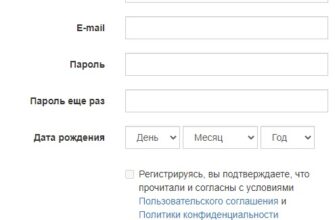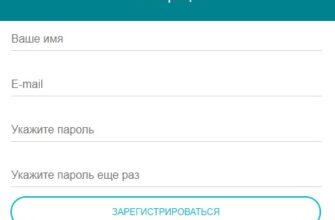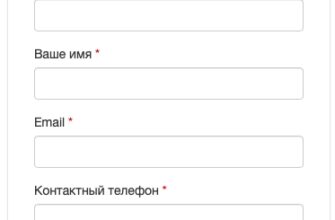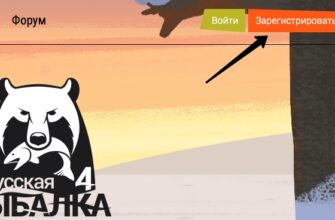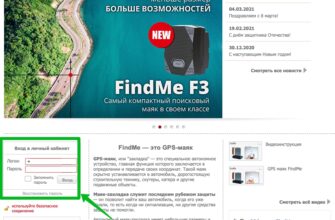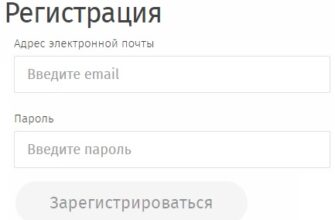Пошаговые инструкции по ЛК сервиса Zoom
Зум – крупный сервис, который в последнее время стал очень актуальным. Через него можно устраивать видеоконференции с большим количеством участников. Именно с помощью данной программы велись уроки и курсы в период пандемии, и продолжают вестись на сегодняшний день. Чтобы получить доступ к платформе, необходимо зарегистрировать личный кабинет Zoom. Для этого выполняется ряд несложных шагов.
Регистрация личного кабинета Zoom
Чтобы зарегистрировать персональный раздел платформы, необходимо следовать инструкции:
- Перейти на официальный сайт сервиса по ссылке: https://zoom.us/.
- В правом верхнем углу есть активная кнопка «Зарегистрируйтесь бесплатно», которая для пользовательского удобства подсвечивается красным цветом.
- После клика на кнопку выполняется переход на страницу регистрации https://zoom.us/signup.
- На первой странице пользователю потребуется вводить дату и год своего рождения, затем нужно кликнуть кнопку «продолжить».
- Далее нужно ввести адрес электронной почты.
- Проверить почту. Должно прийти письмо со ссылкой для активации учетной записи. Эта ссылка является уникальной и генерируется для каждого пользователя платформы в частном порядке. Поэтому нельзя будет использовать другую ссылку для активации.
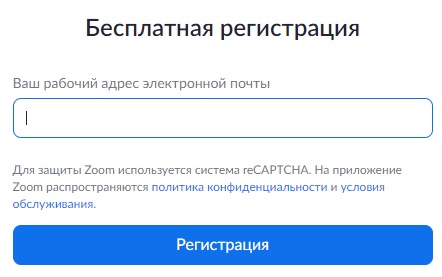
Внимание: адрес почты обязательно должен быть реальным и активным, поскольку его используют в процессе регистрации, равно как в случае, если был утерян доступ к личному кабинету Зум.
После активации учетной записи можно войти в личный кабинет, где потребители получают доступ ко всем функциям.
Авторизация в личном кабинете Zoom
Чтобы выполнить вход в личный кабинет Зум, нужно следовать инструкции:
- Перейти на официальный сайт платформы по ссылке https://zoom.us/.
- Нажать кнопку «Войти в систему».
- После перехода на страницу https://zoom.us/signin нужно ввести данные для авторизации, нажать кнопку «войти в систему».
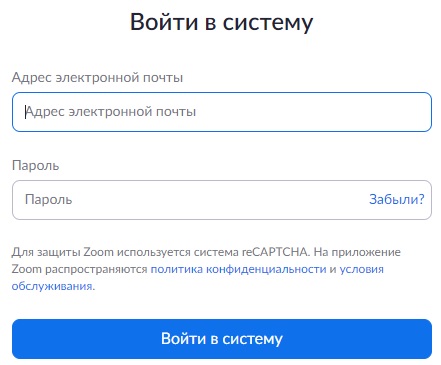
Теперь пользователь в собственном персональном разделе, где он может задействовать любые предлагаемые сервисом опции.
Совет: сразу после регистрации можно привязать в личном кабинете учетные записи почты Google, социальной сети Фейсбук. Впоследствии можно будет проходить авторизацию на сайте с их помощью, и не придется каждый раз вводить пароль и логин.
Восстановление доступа к личному кабинету Zoom
Если пользователь забыл пароль от ЛК и не может зайти в свой персональный раздел, ему потребуется восстанавливать доступ. Сделать это можно несколькими способами. В первом случае ему необходимо перейти по ссылке https://zoom.us/signin. Здесь в графе заполнения пароля присутствует кнопка «Забыли». После клика на нее выполняется переход на страницу https://zoom.us/forgot, где потребуется ввести адрес электронной почты, на который был изначально зарегистрирован личный кабинет. Далее нужно следовать инструкциям, указанным в письме, что придет на почту.
Второй способ подойдет для пользователей, которые не умеют работать с системой восстановления пароля. Им необходимо воспользоваться услугами службы поддержки. Можно написать сообщение о проблеме на странице https://zoom.us/feed, либо перейти по ссылке, где выбрать способ связи с технической поддержкой.
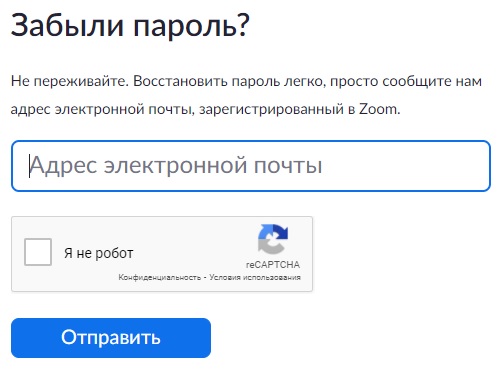
И последний вариант – обратиться в стационарные офисы со своей проблемой, где быстро исправят ситуацию.
Совет: если промотать стартовую страницу до самого низа, пользователям будет доступен выбор языка. Учитывая локацию, по умолчанию устанавливается русский язык, но если удобнее использовать другой, его можно поменять. Также предлагается возможность сменить валюту в расчетах (некоторые функции являются платными).
Функционал личного кабинета Zoom
Основная функция личного кабинета ЗУМ заключается в том, что пользователь может принимать участие в различных конференциях. Также он может их самостоятельно создавать и рассылать уникальные ссылки с приглашениями.
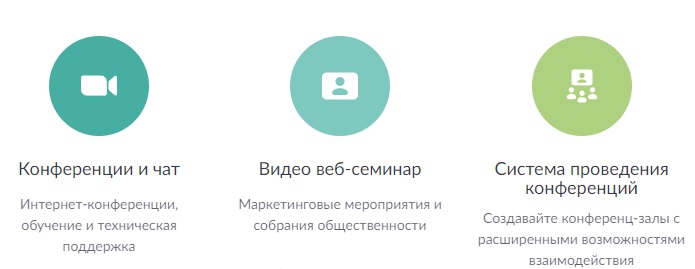
Кроме этого Зум можно использовать в качестве обычного мессенджера, переписываться с наставниками, учителями или другими учениками.